کاربران اینترنتی در ابعاد بسیار گستردهای روی به جستجوگرها آوردهاند تا برای رفع نیازهای خود از سایتها استفاده کنند. امروزه امنیت بسیار حائز اهمیت است و کاربران دوست دارند که با امنیت بیشتری از سایتها استفاده کنند. یکی از مواردی که امنیت کاربران را تأمین میکند، فعالسازی گواهی SSL است. گواهینامه SSL با رمزنگاری کردن دیتاهای کاربران، میتواند امنیت را برای کاربران فراهم سازد. یکی از مشهورترین کنترل پنلهای میزبانی، سایت C-Panel است. بنابراین در این محتوا به نکات مهمی برای فعالسازی SSL رایگان سی پنل میپردازیم.
SSL چیست و چه کاربردی دارد؟
SSL (Secure Sockets Layer) و جانشین آن TLS (Transport Layer Security) روشهایی هستند که برای ایمنسازی و رمزگذاری اطلاعات حساس، مانند کارتهای اعتباری، نام کاربری، رمز عبور و سایر دادههای خصوصی ارسالشده از طریق اینترنت استفاده میشوند. صفحات وبسایت ایمن شده با SSL و TLS آنهایی هستند که با HTTPS در آدرس URL خود علامتگذاری شدهاند.
هر چیزی (ازجمله افراد، نرمافزارها، رایانهها و دستگاهها) که اطلاعات حساس را در هر شبکه ازجمله اینترنت و فضای وب تبادل میکنند، باید از SSL/TLS استفاده کنند. اطلاعات حساس شامل مواردی مانند نام کاربری و رمز عبور، شماره کارت اعتباری یا هر داده دیگری است که باید خصوصی بماند.

تأثیر نصب SSL در سئو سایت
آیا SSL در سئو سایت تأثیرگذار است؟ این سوال یکی از چالش های کاربران اینترنتی است؛ با این حال بسیاری از سایتها هستند که SSL فعال نکردهاند. باید به این بپردازیم که در سایت SSL نصب کنیم یا خیر. گوگل اعلام کرده است که نصب گواهینامه SSL در سایتها، یک فاکتور قطعی برای بحث رتبهبندی سایتها و سئو است؛ اما جز فاکتورهای بسیار مهم محسوب نمی شود.
حالا شاید سؤالاتی پیش آید از این قبیل که آیا ارزش دارد برای SSL هزینه کنیم؟ قطعاً بله، شما با یکبار خرید در سال میتوانید یکی از فاکتورهای رتبهبندی سایت خود را بهدرستی انجام دهید. اگر از SSL پولی استفاده نمیکنید، بهتر است نسخه رایگان را در سایت خود فعال کنید.
هنگامیکه کاربران در نتایج جستجو برای بازدید بر روی سایت شما کلیک میکنند، در صورت فعال نبودن SSL، مرورگر به آنها یک خطا ارسال میکند. در این خطا ذکرشده است:
«اتصال شما خصوصی نیست. مهاجمان ممکن است در تلاش برای سرقت اطلاعات شما از سایت domain.com (بهعنوانمثال، رمزهای عبور، پیامها یا کارتهای اعتباری) باشند.»
در این صورت کاربران فکر میکنند که سایت شما دچار مشکل شده است و در سریعترین زمان ممکن برگشت میزنند و از سایت دیگری بازدید میکنند.
C-Panel یک قابلیتی را به شما داده است که بتوانید بهراحتی برای فعالسازی SSL رایگان سی پنل اقدام کنید. با فعالسازی SSL بر روی وبسایت، پروتکل امن HTTPS فعال میشود.
فعالسازی SSL رایگان سی پنل
اولین اقدامی که در سایت باید انجام شود فعالسازی SSL در هاست است. در سی پنل بخشهای مختلفی را برای بررسی SSL قرار داده است. برای فعالسازی SSL رایگان در سی پنل به بخش Security رفته و روی SSL/TLS Status کلید کنید و SSL سایت را فعال کنید. همچنان میتوانید طبق مراحل زیر اقدام کنید.

وارد بخش کنترلهاست خود شوید و از منوی Security روی گزینه SSL/TLS Status کلیک کنید تا بتوانید وضعیت دامنهها، ساب دامنهها، ساب فولدرها و بخشهای مختلف سی پنل را مشاهده کنید.

ابتدا به آیکونهای هر آدرس با دقت توجه کنید که علامت ممنوع گذاشته شده است. این آیکون نشانگر فعال نبودن SSL است. آدرسهایی که قرمز هستند را انتخاب کنید. سپس از بالا روی گزینه Include Domain During AutoSSL کلیک کنید تا بتوان روی آدرسهای مختلف SSL فعال کرد.
توجه: اگر میخواهید برای برخی از آدرسها SSL فعال نکنید، باید آدرسهای خود را انتخاب کنید و روی Exclude Domain From AutoSSL کلیک کنید. با این کار آدرسهایی که نیاز به فعالسازی ندارند، از لیست آدرسهایی که نیاز به فعالسازی دارند خارج میشود.

هنگامیکه آدرسها را به حالت آماده درآوردید، باید روی Run AutoSSL کلیک کنید تا مراحل فعالسازی SSL رایگان در سی پنل انجام شود.
توجه: اگر طی 24 ساعت بیش از 3 الی 5 مرتبه درخواست فعالسازی SSL را به سرور ارائهدهنده SSL ارسال کنید، درخواستهای ارسالشده توسط Let’s Encrypt مسدود میشود؛ بنابراین ممکن است، حداقل 72 ساعت دسترسی شما به بخش فعالسازی SSL محدود شود. در چنین موقعیتی بهتر است صبر کنید و بعد از رفع محدودیتها، دوباره جهت فعالسازی گواهی SSL اقدام نمایید.

بعد از روند فعالسازی SSL، همانطور که مشاهده میکنید گواهینامه SSL رایگان سی پنل صادرشده است و آدرسهای موردنظر شما دارای پروتکل امن HTTPS هستند.
دقت کنید: اگر از CMS وردپرس استفاده میکنید، باید تنظیماتی را برای فعالسازی SSL در وردپرس انجام دهید. این تنظیمات میتواند در دیتابیس یا در بخش تنظیمات وردپرس صورت بگیرد؛ در تنظیمات عمومی وردپرس، نشانی وردپرس (URL) و نشانی سایت (URL) را باید از HTTP به HTTPS تغیر دهید.
غیرفعال سازی گواهی SSL رایگان سی پنل
ممکن است بعد از مدتی بخواهید گواهیهای SSL مختلف پولی را در سایت خود نصب کنید؛ بنابراین نیاز است که SSL رایگان سی پنل را غیرفعال کنید و گواهینامه خریداریشده را جایگزین کنید.

برای غیرفعالسازی گواهینامه SSL می بایست مراحل زیر را طی کنید:

- روی گزینه View Certificate کلیک کنید تا بتوانید به بخش غیرفعال سازی SSL دسترسی پیدا کنید.
- در این بخش آدرسهایی که دارای SSL هستند، قابلمشاهده است. برای غیرفعال سازی SSL روی گزینه Uninstall کلیک کنید.
- پیغامی بهصورت Popup دریافت خواهید کرد و باید گزینه Proceed را انتخاب کنید.
- حالا SSL رایگان که در سی پنل فعال کرده بودید کاملاً حذفشده است.
سؤالات متداول
نیاز است که حتماً SSL را فعال کنیم؟
قطعاً باید فعال کنید. در صورت فعال نبودن SSL تعداد بازدیدکنندگان سایت بسیار کاهش مییابد، همچنین برخی از کاربران به دلیل ناآگاهی از خطای مرورگر وارد سایت نمیشوند. با فعالسازی SSL امنیت را برای کاربران فراهم خواهید کرد.
SSL پولی یا SSL رایگان؟! کدام بهتر است؟
قطعاً SSLهای پولی بهتر هستند و با خرید SSL مناسب، میتوان یکی از فاکتورهای رتبهبندی (Ranking) گوگل را بهدرستی انجام داد.
فعالسازی SSL رایگان سی پنل کافی است؟
در ابتدای راهاندازی سایت بله بسیار مناسب است که پروتکل امن HTTPS را فعال کنید تا کاربران از سمت مرورگر اخطار دریافت نکنند و بهراحتی وارد سایت شوند.
کلام آخر
سعی کنید بعد از خواندن این مطلب، به هاست خود رجوع کنید و بخش TLS/SSL Status را بررسی کنید و از فعال بودن گواهی SSL اطمینان حاصل کنید. در صورت فعال نبودن گواهی، بهتر است هرچه زودتر نسبت به فعالسازی SSL رایگان در سی پنل اقدام کنید و طبق روشهای گفتهشده امنیت را برای کاربران فراهم کنید.